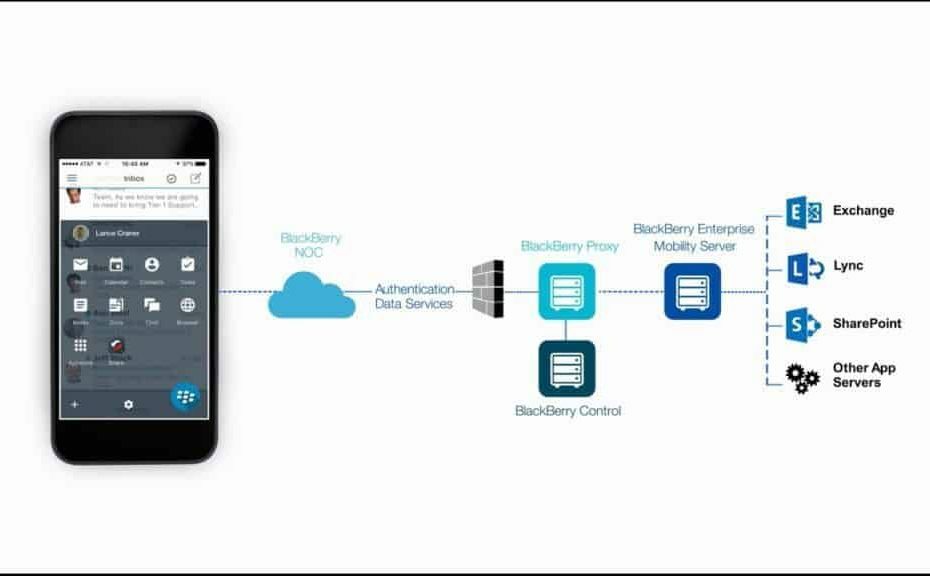- Monet käyttäjät ilmoittavat, että heidän laitteidensa yhdistämisessä Blackberry-mobiilipisteeseen on vaikeuksia.
- Tässä artikkelissa tutkitaan joitain tapoja, jotka voivat auttaa korjaamaan tämän yhteysvirheen.
- Katso meidänTech Tutorials Hub lisää upeita oppaita ja artikkeleita.
- Mene erikoisuutemmeVianmääritys-osalisää siihen liittyviä korjauksia.

Tämä ohjelmisto pitää ajurit käynnissä ja pitää sinut turvassa tavallisista tietokonevirheistä ja laitteistovikoista. Tarkista kaikki ohjaimesi nyt kolmessa helpossa vaiheessa:
- Lataa DriverFix (vahvistettu lataustiedosto).
- Klikkaus Aloita skannaus löytää kaikki ongelmalliset kuljettajat.
- Klikkaus Päivitä ohjaimet uusien versioiden saamiseksi ja järjestelmän toimintahäiriöiden välttämiseksi.
- DriverFix on ladannut 0 lukijoita tässä kuussa.
Kuinka korjaan BlackBerry-hotspot-yhteysongelmat Windows 10 / 8.1: ssä?
- Tunnista ja korjaa verkko-ongelmat
- Suorita verkko- ja Internet-vianetsintä
- Suorita Verkkosovittimen vianmääritys
- Tarkista Blackberry-puhelimesi
- Määritä mobiilipiste
- Ota järjestelmänvalvojan oikeudet käyttöön
- Poista Windowsin palomuuri käytöstä
- Käytä Bluetoothia tai yhteyden jakamista
Yritätkö muodostaa yhteyden Windows 10 -tietokoneeseesi Blackberry-mobiilipisteeseesi?
Jotkut Windows-käyttäjät eivät voi muodostaa yhteyttä Blackberry-hotspotiin, koska verkkoa ei löydy langattomien laitteiden luettelosta.
Noudata alla lueteltuja vaiheita niiden järjestyksessä, jotta voit muodostaa yhteyden normaalisti Blackberry-hotspotiin Windows 8-, Windows 8.1- tai Windows 10 -käyttöjärjestelmällä.
Jos et löydä Blackberry-mobiilipistettä, suorita ensin verkkosovittimen vianmääritysohjelma Windows 8 / Windows 8.1 / Windows 10 -järjestelmässä.
Suoritat myös yhteyden vianmäärityksen nähdäksesi, onko jotain vikaa.
Jos nämä kaksi vaihetta eivät toimi, määrität myös Blackberry-hotspotin uudelleen oikein.
Nopea vinkki:
Suurimman osan ajasta tämä ongelma voi ilmetä vioittuneiden verkkoajurien takia, joten tarvitset kolmannen osapuolen ohjelmiston, joka voi korjata tämän nopeasti.
Suosittelemme käyttämään DriverFix-ohjelmaa. Sen lisäksi, että se on nopea ja kannettava, sen tukee myös koko markkinoilla olevien tunnettujen kuljettajien kirjasto.
Lisäksi tällä työkalulla voit tehdä enemmän kuin korjata rikkoutuneet tai puuttuvat ohjaimet. Se on loistava tapa päivittää ne myös.

DriverFix
Korjaa rikkoutuneet tai puuttuvat verkkoajurit hetkessä ja ratkaise kaikki ongelmat, joita sinulla voi olla yhteyden muodostamisesta Blackberry-hotspotiin.
Vieraile verkkosivustolla
Kuinka liitän kannettavan tietokoneeni Blackberry-mobiilipisteeseen?
1. Tunnista ja korjaa verkko-ongelmat
- Siirrä hiiren osoitin aloitusnäytössä näytön oikeaan yläkulmaan.
- Alkaen valikossa joka ilmestyy vasen painallus on Hakuominaisuus.
- vuonna Hae laatikkotyyppi Tunnista ja korjaa.

- Napsauta hiiren vasemmalla painikkeella Tunnista ja korjaa verkko-ongelmat vaihtoehto.
- Seuraa ohjeet näytöllä viimeistellä verkon vianmääritysvaiheet.
- Käynnistä uudelleenWindows 8.1 -laitteeseen.
Merkintä: Tämä ratkaisu koskee vain Windows 8.1 -käyttöjärjestelmää
2. Suorita verkko- ja Internet-vianetsintä
- Mene asetukset.
- Valitse Päivitys ja suojaus ja napsauta Vianmääritys.
- Juosta Internet-yhteyksien vianetsintä.

3. Suorita Verkkosovittimen vianmääritys
- Mene Ongelmien karttoittaminen ikkuna.
- Vasen painallus on Verkko ja Internet.
- Valitse nyt Verkko Sovitin.

- Käynnistä laite uudelleen, kun olet valmis.
4. Tarkista Blackberry-puhelimesi

- Varmista, että SIM-korttisi tai laitteesi on ei lukittu.
- Varmista, että sinulla on vakaa signaali Windows 10 -laitteellesi.
- Varmista, että sinulla on voimassa oleva datatilaus.
- Tarkista, kirjoititko oikein Käyttäjänimi ja salasana varten yhteysosoitteen nimi.
- Varmista, että verkkovierailu on käytössä datapalveluihin.
5. Määritä mobiilipiste

- Avaa asetukset.
- Napauta Verkko ja yhteydet -vaihtoehto.
- Napauta sitten Mobile Hotspot.
- Noudata näytön ohjeita asentaaksesi matkapuhelimesi oikein.
- Aseta seuraavaksi kytkin Mobile Hotspot -ominaisuus että PÄÄLLÄ.
Merkintä: Jos saat viestin Aktivointi vaaditaan -vaihtoehdosta, sinun on otettava yhteys langattoman palvelun tarjoajaan ongelman korjaamiseksi.
6. Ota järjestelmänvalvojan oikeudet käyttöön

Varmista, että järjestelmänvalvojasi sallii pääsyn Mobile Hotspot -tiloihin. Tämä on yleinen syy mobiililaitteiden yhteysongelmiin.
7. Poista Windowsin palomuuri käytöstä
- Pidä Windows-näppäin + X.
- Vasen painallus on Ohjauspaneeli vaihtoehto.
- Vasen painallus on Windows Palomuuri vaihtoehto.
- Napsauta sitten hiiren vasemmalla painikkeella Käännä Windowsin palomuuri päälle tai pois-ominaisuus.

- Napauta nyt Sammuta Windowsin palomuuri vaihtoehto.
- Lehdistö OK.
8. Käytä Bluetoothia tai yhteyden jakamista
Monet käyttäjät vahvistettu että ainoa ratkaisu näiden kahden laitteen yhdistämiseen on käyttää Bluetoothia tai yhteyden jakamista, koska yhteys on yleensä vakaampi kuin hotspot-yhteys.
Ainoa ratkaisu, jonka olen löytänyt käyttävän Blackberry 10: tä Internet-yhteyden muodostamiseksi Windows 10: lle, on yhdistää Windows 10 -laite kautta jakamalla Blackberry, Bluetooth-ominaisuus näyttää melko hyvältä myös suuremmalla kannettavalla.
Tämän pitäisi olla kaikki. Jos noudatat yllä olevia vaiheita huolellisesti oikeassa järjestyksessä, sinun pitäisi nyt pystyä yhdistämään Windows 10 -laitteesi oikein Blackberry-mobiilipisteeseesi.
Jos sinulla on ongelmia noudattaessasi tässä artikkelissa lueteltuja vaiheita, ilmoita siitä meille alla olevissa kommenteissa.